Konwersja jednostek miary to codzienny problem, który często występuje zarówno w zastosowaniach naukowych, jak i praktycznych. Excel oferuje prostą opcję do efektywnego przeprowadzania takich obliczeń. W tym poradniku krok po kroku dowiesz się, jak przeliczać jednostki miar w Excelu, oraz otrzymasz przydatne wskazówki, które pozwolą zaoszczędzić czas i zapewnić dokładność obliczeń.
Najważniejsze wnioski
- Excel pozwala na łatwą konwersję jednostek miary.
- Możesz użyć funkcji konwersji dla różnych jednostek miary, włącznie z wagą i powierzchnią.
- Własne formatowanie pomaga równomiernie prezentować wyniki.
Poradnik krok po kroku dotyczący konwersji jednostek miary
Przemiana jednostek miary w Excelu odbywa się za pomocą funkcji konwersji. Tutaj wyjaśniam, jak to działa.
Najpierw wprowadź swoje dane wyjściowe do arkusza Excela. Załóżmy, że masz listę wag w kilogramach w jednej kolumnie. Aby przeliczyć te wartości na gramy, skorzystaj z funkcji konwersji Excela.
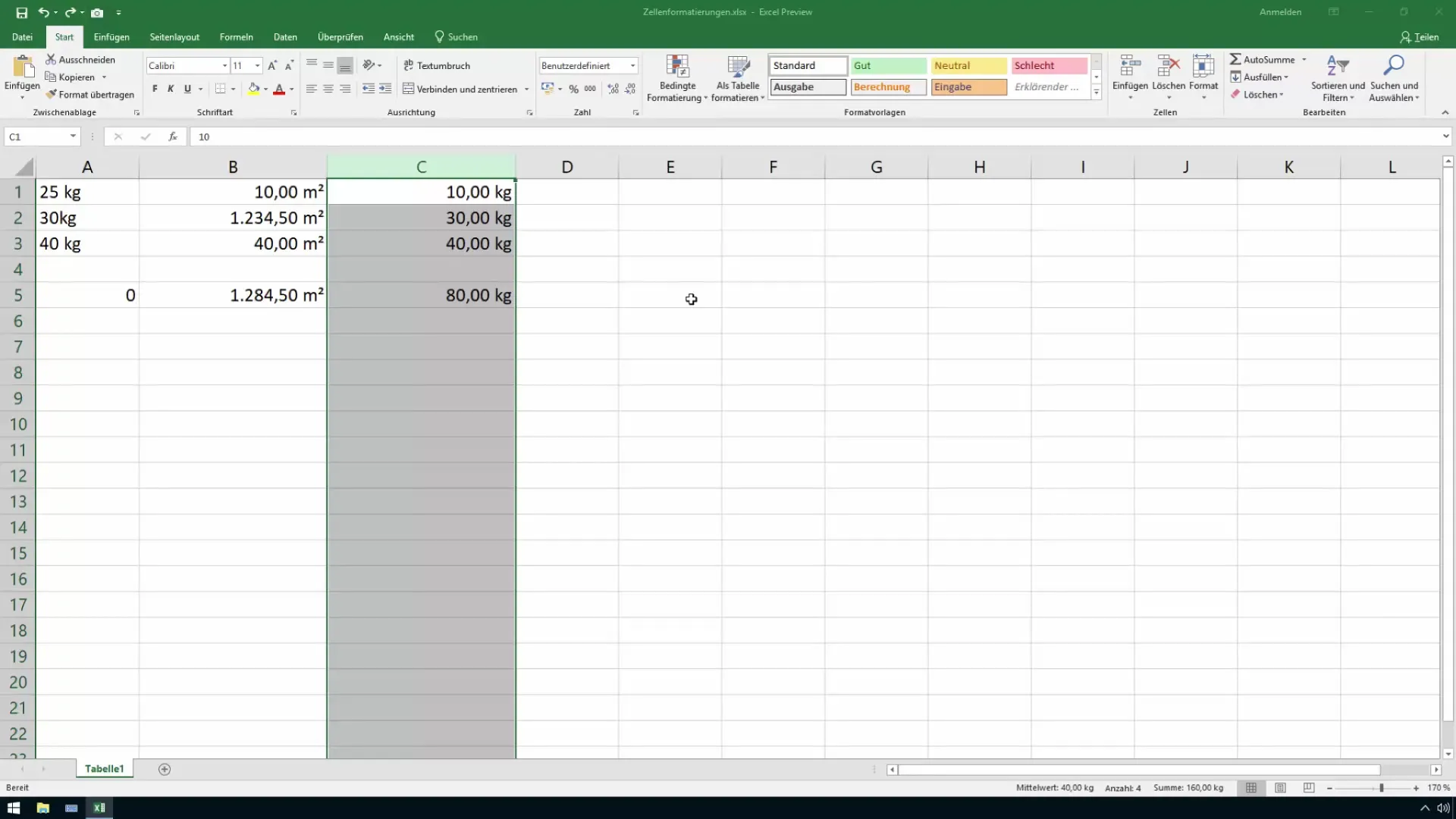
W pustej komórce wpisz następującą formułę: =PRZELICZ(A1; "kg"; "g"), gdzie A1 to komórka zawierająca wartość w kilogramach. Excel rozpoznaje jednostki, które podajesz, i automatycznie dokonuje konwersji.
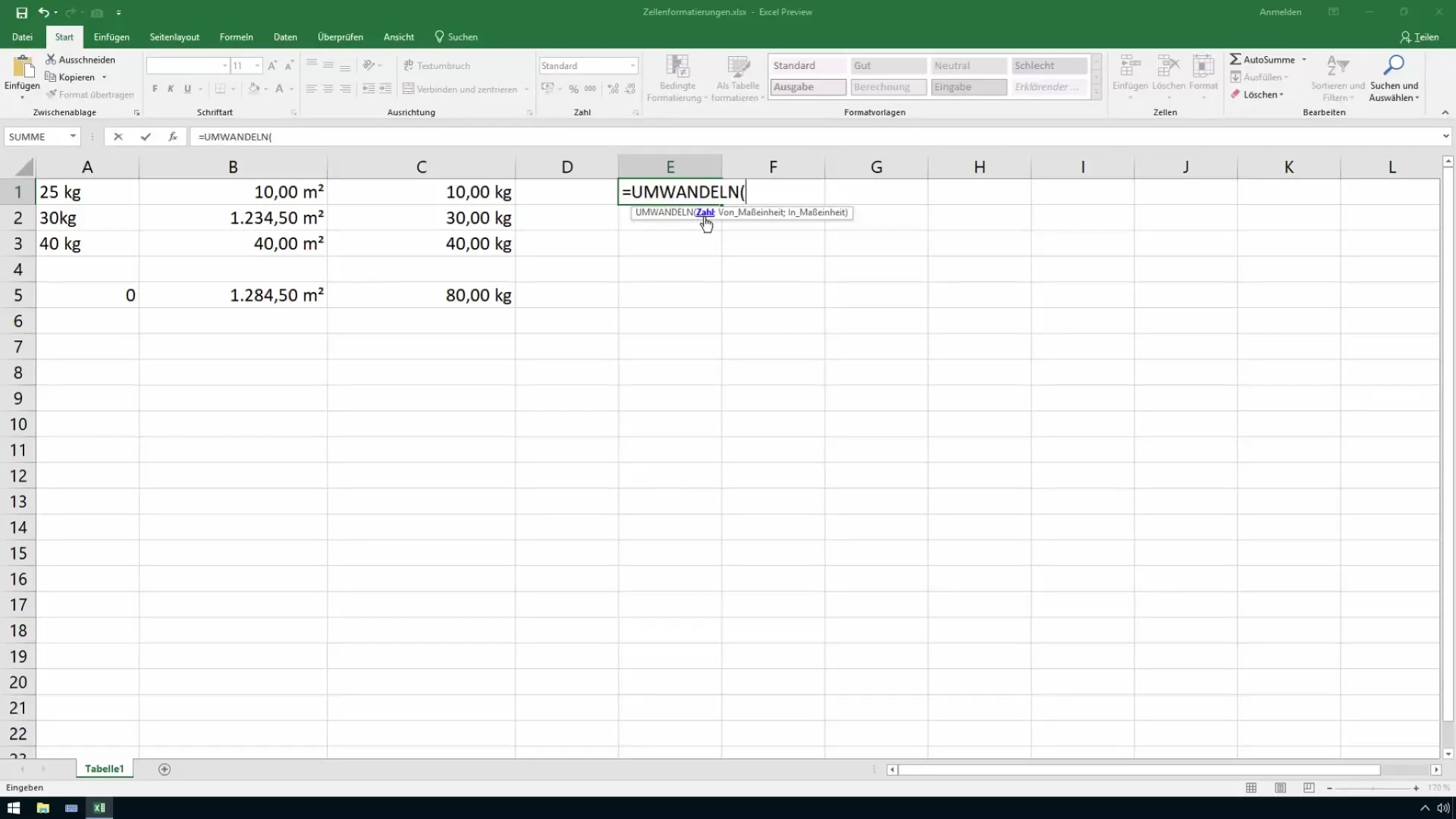
Z tej formuły wynika, że z 10 kg wprowadzonych w A1 otrzymujesz bezpośrednio 10 000 g. Aby mieć pewność, że prezentacja jest poprawna, możesz odpowiednio sformatować tę komórkę, aby wskazywała, że są to gramy.
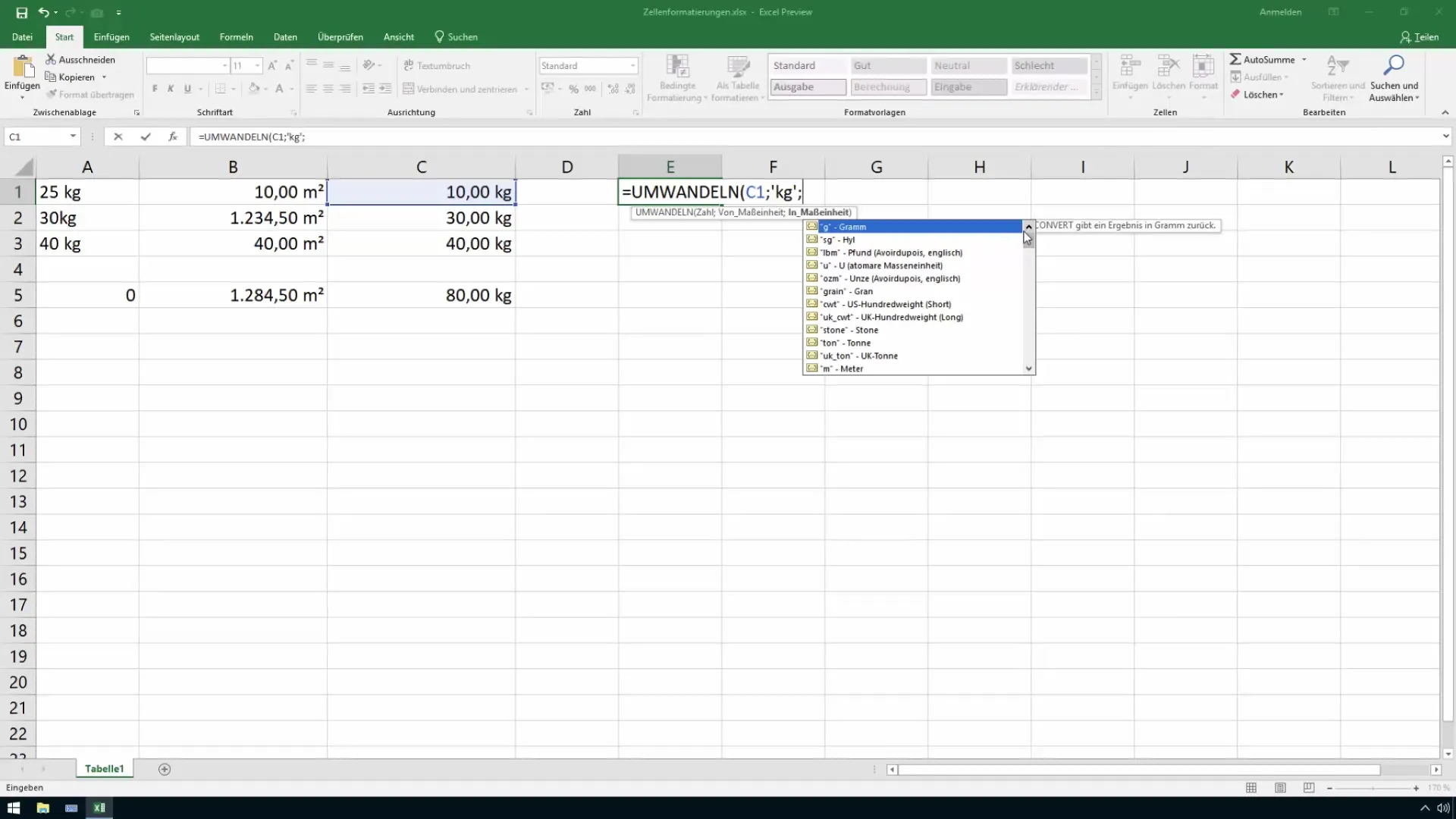
Skutecznie dokonałeś konwersji jednostek wagi. Przejdźmy teraz do konwersji powierzchni. Jeśli na przykład chcesz przeliczyć metry kwadratowe na stopy kwadratowe, możesz to również zrobić za pomocą funkcji PRZELICZ w Excelu.
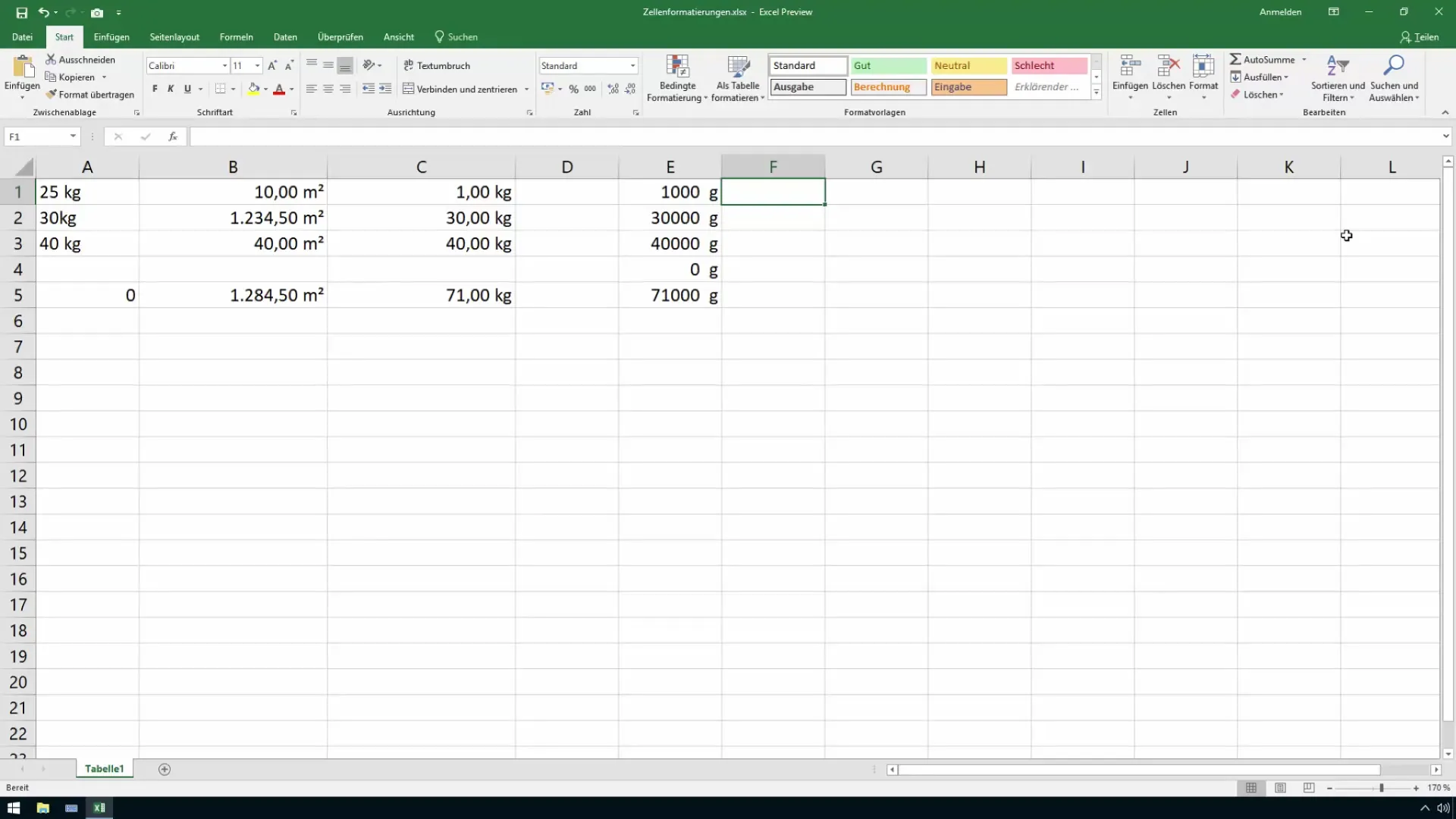
Wróć do pustej komórki i wpisz formułę =PRZELICZ(B1; "m²"; "ft²"), gdzie B1 to komórka z metrami kwadratowymi. Excel pokaże teraz przeliczoną powierzchnię w stopach kwadratowych.
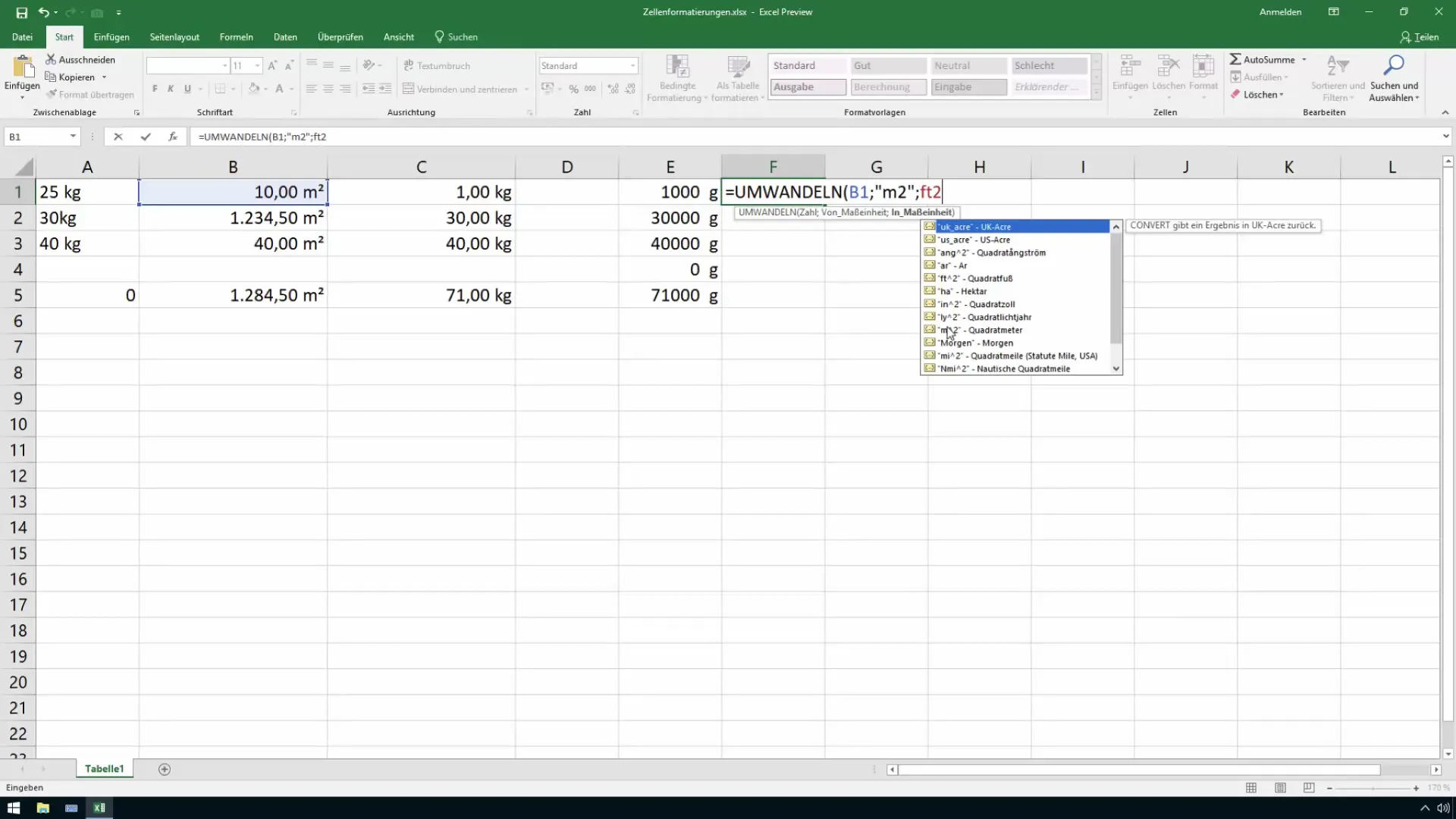
Te konwersje można również zastosować do innych jednostek miary. Możesz przeliczać odległości, takie jak metry na mile lub stopy na jardy. Wystarczy wprowadzić odpowiednie jednostki do formuły.

Konwersja ciśnienia, energii i temperatury również można przeprowadzić tą samą metodą. Ta funkcjonalność nie tylko jest użyteczna, ale także oszczędza sporo czasu podczas obliczeń.
Jeśli dokonujesz regularnych konwersji jednostek, powinieneś skorzystać z możliwości tworzenia niestandardowych formatów dla swoich komórek. Dzięki temu twój arkusz będzie czytelny, a obliczenia zrozumiałe.
Dla przyszłych odniesień możesz gromadzić konwersje w tabeli i pobierać je według potrzeb. Dobra dokumentacja pomoże zachować przejrzystość.
Teraz opanowałeś wszystkie podstawowe kroki konwersji jednostek miary w Excelu. Ta funkcja jest niezwykle wszechstronna i może być stosowana w różnorodnych scenariuszach – od zarządzania danymi dotyczącymi fitnessu po obliczenia naukowe.
Podsumowanie
W tym poradniku dowiedziałeś się, jak przeliczać różne jednostki miary w Excelu. Funkcja konwersji Excela jest łatwa w użyciu i szybko dostarcza precyzyjne wyniki. Dzięki temu możesz efektywnie zarządzać swoimi danymi i zaoszczędzić czas.
Najczęściej zadawane pytania
Jak mogę przeliczyć wiele jednostek miary w Excelu?Możesz wykorzystać funkcję konwersji dla każdej komórki, w której potrzebujesz dokonać przeliczenia. Wystarczy wprowadzić odpowiednią formułę.
Jakie jednostki obsługuje Excel do przeliczeń?Excel obsługuje wiele różnych jednostek, takich jak waga (kilogramy, grama), powierzchnia (metry kwadratowe, stopy kwadratowe) i wiele innych.
Gdzie znajdę listę obsługiwanych jednostek?Obsługiwane jednostki znajdziesz w podręczniku pomocy Excela lub bezpośrednio w Excelu, otwierając funkcję konwersji.


